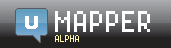
UMapper 是一個網頁的地圖應用程式,可以讓使用者快速方便管理地圖,除了標記地點外,還能夠標記範圍、繪製路線等等。目前支援微軟的 Live Search Maps、Google Maps、Yahoo! Maps 與 OpenStreetMap 四種地圖服務,都能透過 UMapper 來快速設置地圖,並且放入自己的網頁或部落格。
想讓你的讀者更能確切知道你所描述的位置嗎?不用在剪剪貼貼圖片了,直接用 UMapper 來製作一張線上地圖,快速又方便。內嵌到你的部落格內,讓你的部落格看起來更專業!
此外, UMapper 也針對WordPress的使用者打造了一個外掛(Plugin),可以讓WordPress使用者可以在後台的編輯器快速設定地圖、並將地圖插入文章內。
使用方法
進入 UMapper 首頁,先不用註冊,直接點選右方的 Start Mapping! 藍色按鈕。
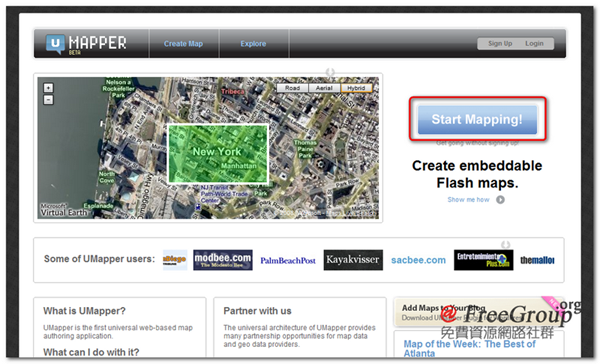
設定地圖名稱、描述和標籤,可以使用中文,完成後按 Submit 送出。
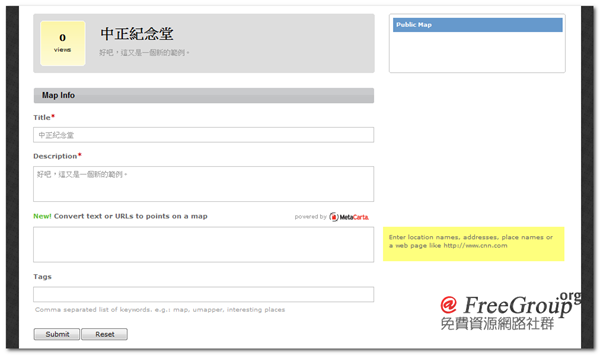
接著會進入 UMapper 的應用程式。在左上角可以切換你要使用的地圖提供商,例如 Google, Yahoo 等等。
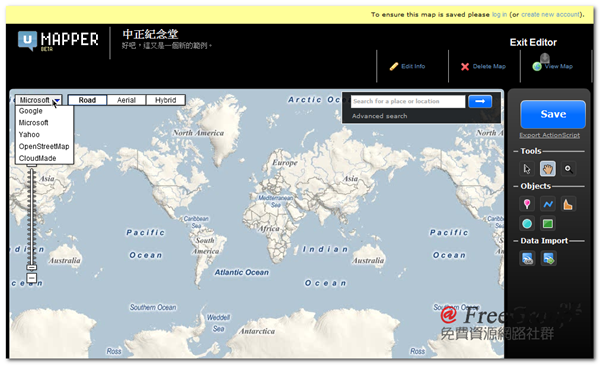
右方的 Tools 有一個黑的箭頭、一個白的箭頭和放大鏡。
- 黑色游標:通常用來設定元件,例如設定標記物的顏色、種類或是設定路線等等。
- 白色游標:通常用來拖曳地圖、放大縮小地圖或是預覽元件等等。
右上角的搜尋可以讓你快速找到你要標記的地點,例如輸入 Taipei, 或是任何的地名,都可以幫你找到確切的位置。
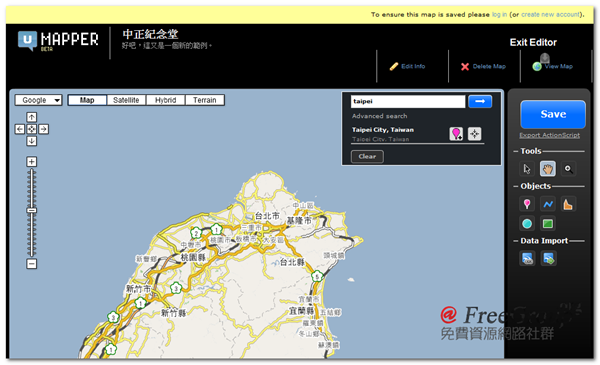
在右方選擇綠色的四角形框框,以滑鼠拖曳的方式可以標記出一個範圍。
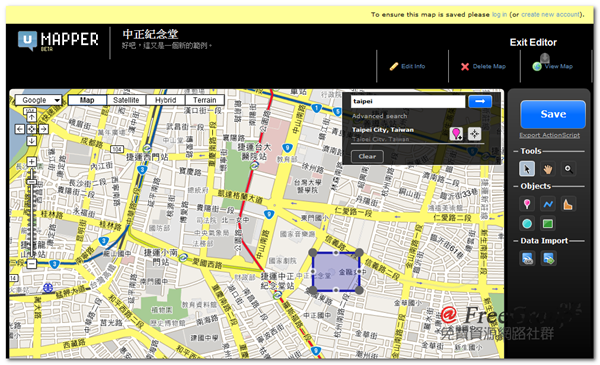
使用黑色游標,點選標記點,可以更換顏色、外框顏色、更換顯示圖案、陰影等等。
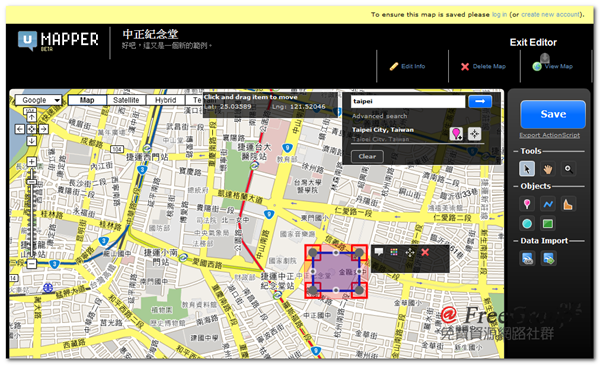
右方藍色的線條則可以繪製路線,路線也可以更換顏色或增加敘述。
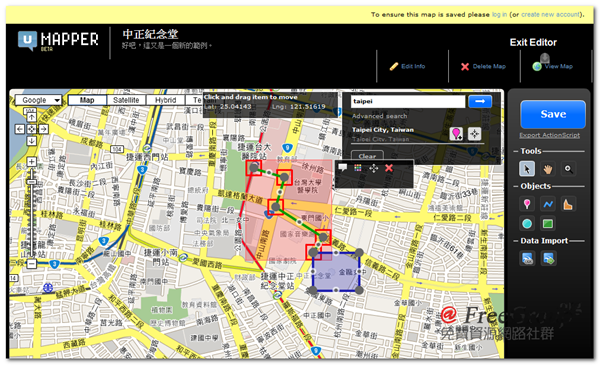
儲存並內嵌到網站中
一切就緒後,按下右上角的藍色 Save 按鈕,這時候畫面會變模糊,上方顯示儲存的狀況。
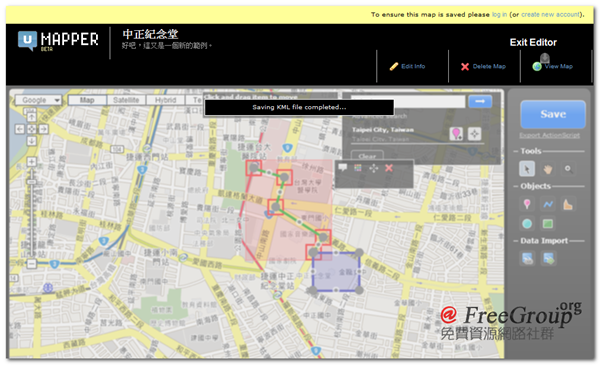
儲存後按下右上角的 View Map,可以看到地圖顯示的樣式,右下角的 Share 有兩個連結,分別代表:
- Permalink: 連結到這個地圖的永久網址,你可以將它貼在部落格內或是寄給朋友,透過連結就可以看到你的地圖。
- Embed: 內嵌語法,如果你希望可以將地圖內嵌到自己的網站內,可透過該語法來達成。
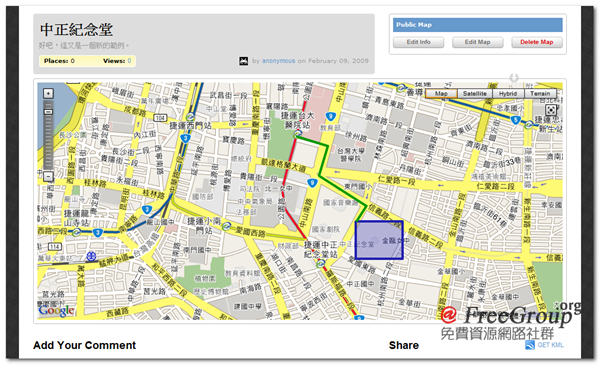
若你覺得預設的內嵌地圖太大,可以點選 More embed options 來選擇其他的內嵌尺寸。
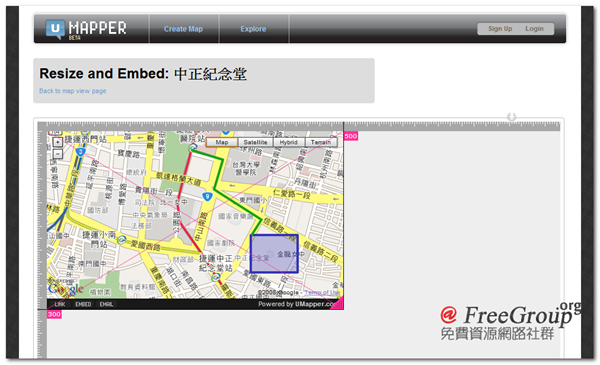
註冊會員管理你的地圖集
如果你希望往後還能夠繼續修改地圖的話,必須註冊會員(免費),每個會員將不會有地圖數量的限制,也就是說你可以每篇文章都新增一個地圖也無所謂。
你可以在右上角的 Sign Up 處完成註冊的動作。
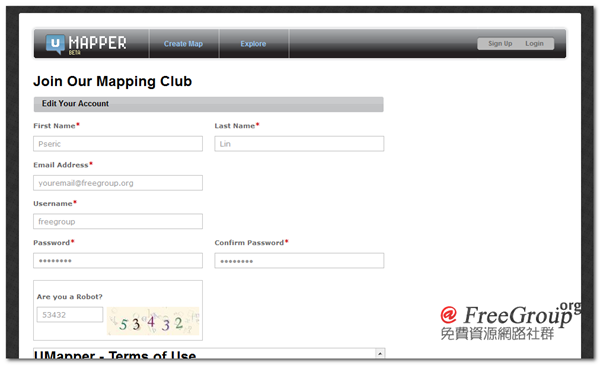
註冊時需填入姓名、Email地址、帳號和密碼,並同意其使用規範。
【網站網址】https://www.umapper.com/
UMapper地圖範例









